Apple IIGSとMacOS7が、プレーンテキストの構成ファイルやモジュラーシステム設計など、最新のLinuxと同じ規則をすべて使用して、オープンソースのPOSIX上に構築されたという別の歴史を旅することを想像してみてください。そのようなOSはそのユーザーに何を可能にしたでしょうか? Macintoshのような仮想ウィンドウマネージャー(MLVWM)を使用して、これらの質問(およびその他の質問)に答えることができます。
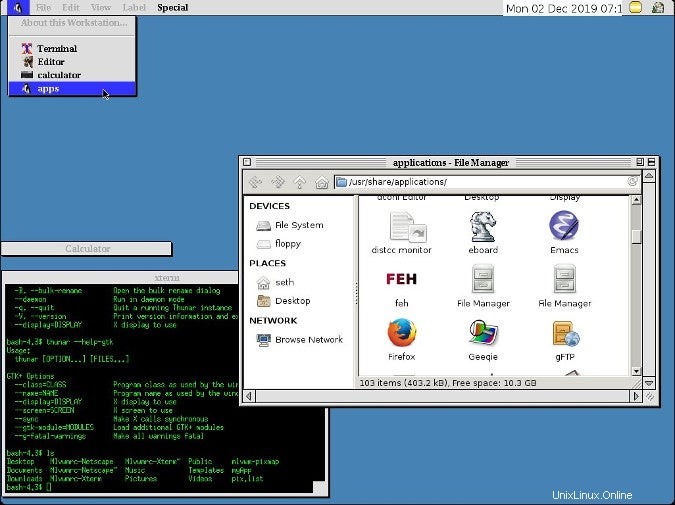
MLVWMのインストール
MLVWMは簡単なインストールではなく、おそらくディストリビューションのソフトウェアリポジトリにはありません。翻訳が不十分なREADMEファイルを解読する時間があれば、いくつかの構成ファイルを編集し、古い .xpmを収集してサイズを変更します。 画像を作成し、Xorgプリファレンスを1つか2つ編集すると、MLVWMを体験できます。それ以外の場合、これは2000年に最新リリースされたノベルティウィンドウマネージャーです。
MLVWMをコンパイルするには、 imakeが必要です。 インストール済み、 xmkmfを提供します 指図。ディストリビューションのソフトウェアリポジトリからimakeをインストールするか、Freedesktop.orgから直接入手できます。 xmkmfがあると仮定します コマンドを実行し、MLVWMソースコードを含むディレクトリに移動し、次のコマンドを実行してビルドします。
$ xmkmf -a
$ make
ビルド後、コンパイルされた mlvwm バイナリはmlvwmにあります ディレクトリ。パス内の任意の場所に移動してインストールします:
$ mv mlvwm/mlvwm /usr/local/bin/MLVWMがインストールされましたが、いくつかの構成ファイルを調整し、必要なイメージファイルを注意深く配置しないと、正しく起動しません。サンプル設定ファイルはsample_rcにあります ダウンロードしたソースコードのディレクトリ。ファイルをコピーしますMlvwm-Netscape およびMlvwm-Xterm ホームディレクトリへ:
$ cp sample_rc/Mlvwm-{Netscape,Xterm} $HOMEMlvwmrcを移動します $ HOME / .mlvwmrcにファイルします (はい、サンプルファイルが大文字で始まっているように見えても、小文字の「m」を使用する必要があります):
$ cp sample_rc/Mlvwmrc $HOME/.mlvwmrc.mlwmrcを開きます そして、MLVWMがメニューとUIで使用するピックスマップ画像のパス(「IconPath」)を定義する54〜55行目を見つけます。
# Set icon search path. It needs before "Style".
IconPath /usr/local/include/X11/pixmaps:/home2/tak/bin/pixmap
自分の画像で埋めるディレクトリに一致するようにパスを調整します( $ HOME / .local / share / pixmapsを使用することをお勧めします )。 MLVWMはピックスマップを提供しないため、構築しているデスクトップにピックスマップアイコンを提供するのはあなた次第です。
システムの他の場所( / usr / share / pixmaps など)にピックスマップがある場合でも、これを実行します。 )、ピックスマップのサイズを調整する必要があり、システム全体のレベルで調整したくない場合があるためです。
# Set icon search path. It needs before "Style".
IconPath /home/seth/.local/share/pixmaps
.local / share / pixmapsを定義しました ピックスマップのソースとしてディレクトリがありますが、ディレクトリも画像もまだ存在していません。ディレクトリを作成します:
$ mkdir -p $HOME/.local/share/pixmaps現在、構成ファイルは画像をメニューエントリとUI要素に割り当てていますが、これらの画像はいずれもシステムに存在しません。これを修正するには、構成ファイルを読み、すべての .xpmを見つけます。 画像。構成にリストされているイメージごとに、同じファイル名のイメージをIconPathディレクトリに追加します(または構成ファイルのファイル名を変更します)。
.mlvwmrc ファイルには十分なコメントが付けられているため、編集している内容の概要を把握できます。とにかく、これは単なる最初のパスです。いつでも戻ってデスクトップの外観を変更できます。
ここにいくつかの例があります。
このコードブロックは、画面の左上隅にアイコンを設定します:
# Register the menu
Menu Apple, Icon label1.xpm, Stick
label1.xpm 画像は実際にはソースコードのダウンロードのピックスマップで提供されます ディレクトリですが、 Penguin.xpmを使用することを好みます / usr / share / pixmapsから (Slackware上)。使用するものが何であれ、カスタムピックスマップを〜/ .local / share / pixmapsに配置する必要があります 構成内のピックスマップの名前を変更するか、現在構成ファイル内にあるものと一致するようにピックスマップファイルの名前を変更します。
このコードブロックは、左側のメニューにリストされているアプリケーションを定義します:
"About this Workstation..." NonSelect, Gray, Action About
"" NonSelect
"Terminal" Icon mini-display.xpm, Action Exec "kterm" exec kterm -ls
"Editor" Action Exec "mule" exec mule, Icon mini-edit.xpm
"calculator" Action Exec "xcal" exec xcalc, Icon mini-calc.xpm
END
構成ファイルに表示されているものと同じ構文に従うことで、ピックスマップをカスタマイズし、独自のアプリケーションをメニューに追加できます(たとえば、 mule を変更しました)。 emacs )。これは、MLVWM GUIでのアプリケーションへのゲートウェイであるため、すばやくアクセスしたいものをすべてリストします。 / usr / share / Applicationsへのショートカットを含めることもできます。 フォルダ。
"Applications" Icon Penguin.xpm, Action Exec "thunar /usr/share/applications" exec thunar /usr/share/applications 構成ファイルの編集とIconPathディレクトリへの独自の画像の追加が完了したら、ピックスマップをすべて約16x16ピクセルにサイズ変更する必要があります。 (MLVWMはデフォルトで一貫していないため、バリエーションの余地があります。)これはImageMagickを使用して一括アクションとして実行できます:
$ for i in ~/.local/share/mlvwm-pixmaps/*xpm ; do convert -resize '16x16^' $i; doneMLVWMの開始
MLVWMを起動して実行する最も簡単な方法は、Xorgに作業の大部分を任せることです。まず、 $ HOME / .xinitrcを作成する必要があります ファイル。これはXorgから借りたSlackwareから借りました:
#!/bin/sh
# $XConsortium: xinitrc.cpp,v 1.4 91/08/22 11:41:34 rws Exp $
userresources=$HOME/.Xresources
usermodmap=$HOME/.Xmodmap
sysresources=/etc/X11/xinit/.Xresources
sysmodmap=/etc/X11/xinit/.Xmodmap
# merge in defaults and keymaps
if [ -f $sysresources ]; then
xrdb -merge $sysresources
fi
if [ -f $sysmodmap ]; then
xmodmap $sysmodmap
fi
if [ -f $userresources ]; then
xrdb -merge $userresources
fi
if [ -f $usermodmap ]; then
xmodmap $usermodmap
fi
# Start the window manager:
if [ -z "$DESKTOP_SESSION" -a -x /usr/bin/ck-launch-session ]; then
exec ck-launch-session /usr/local/bin/mlvwm
else
exec /usr/local/bin/mlvwm
fi
このファイルによると、 startxのデフォルトのアクション コマンドはMLVWMを起動することです。ただし、ディストリビューションには、グラフィックサーバーが起動したとき(または再起動するために強制終了されたとき)に何が起こるかについて他のアイデアがある場合があるため、このファイルはほとんど役に立ちません。多くのディストリビューションでは、 .desktopを追加できます / usr / share / xsessionsにファイルします GDMまたはKDMメニューに表示するには、 mlvwm.desktopというファイルを作成します。 次のテキストを入力してください:
[Desktop Entry]
Name=Mlvwm
Comment=Macintosh-like virtual window manager
Exec=/usr/local/bin/mlvwm
TryExec=ck-launch-session /usr/local/bin/mlvwm
Type=Application
デスクトップセッションからログアウトし、MLVWMに再度ログインします。デフォルトでは、セッションマネージャー(セットアップに応じてKDM、GDM、またはLightDM)は引き続き以前のデスクトップにログインするため、ログインする前にそれをオーバーライドする必要があります。
GDMの場合:
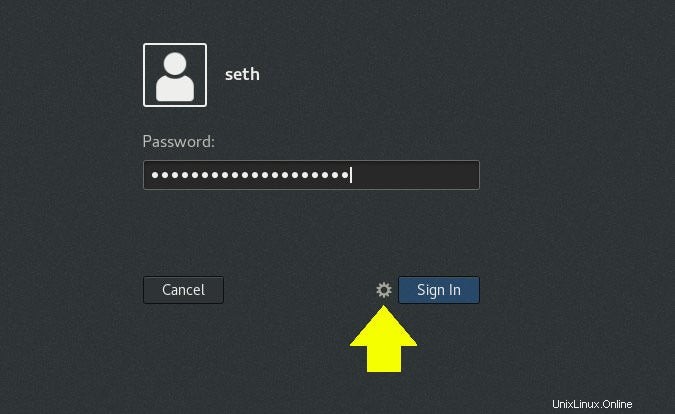
SDDMの場合:
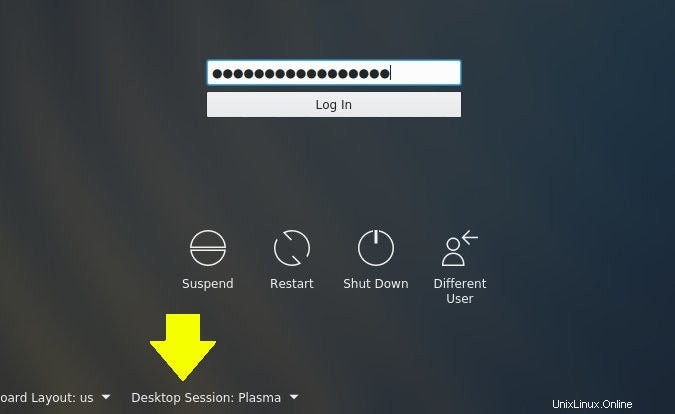
MLVWMの起動に失敗した場合は、 / usr / share / xsessionsを参照しない軽量のセッションマネージャーであるXDMをインストールしてみてください。 代わりに、認証されたユーザーの .xinitrcを実行します 禁止します。
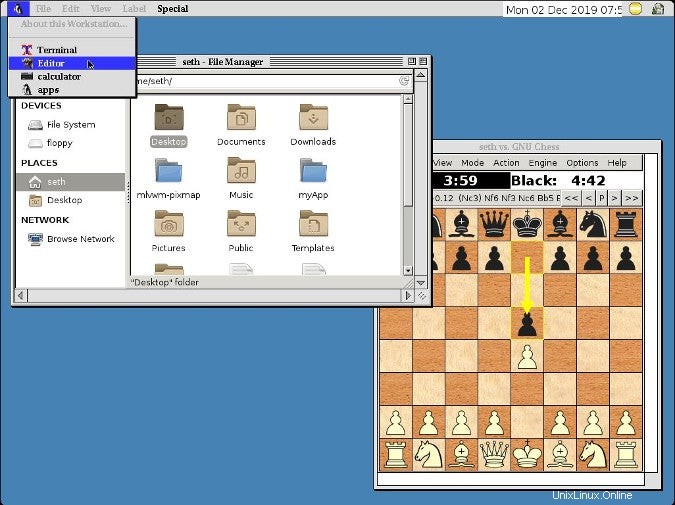
その他のLinuxリソース
- Linuxコマンドのチートシート
- 高度なLinuxコマンドのチートシート
- 無料のオンラインコース:RHELの技術概要
- Linuxネットワーキングのチートシート
- SELinuxチートシート
- Linuxの一般的なコマンドのチートシート
- Linuxコンテナとは何ですか?
- 最新のLinux記事
MLVWMデスクトップは、洗練されておらず、不完全で、正確で、たくさんの楽しみがあります。表示されるメニューオプションの多くは実装されていませんが、アクティブで意味のあるものにすることができます。
これは、時間を遡り、歴史を変え、昔ながらのアップルのコンピュータラインをオープンソースの要塞にするチャンスです。修正主義者になり、独自のレトロなAppleデスクトップを設計し、そして最も重要なこととして、楽しんでください。